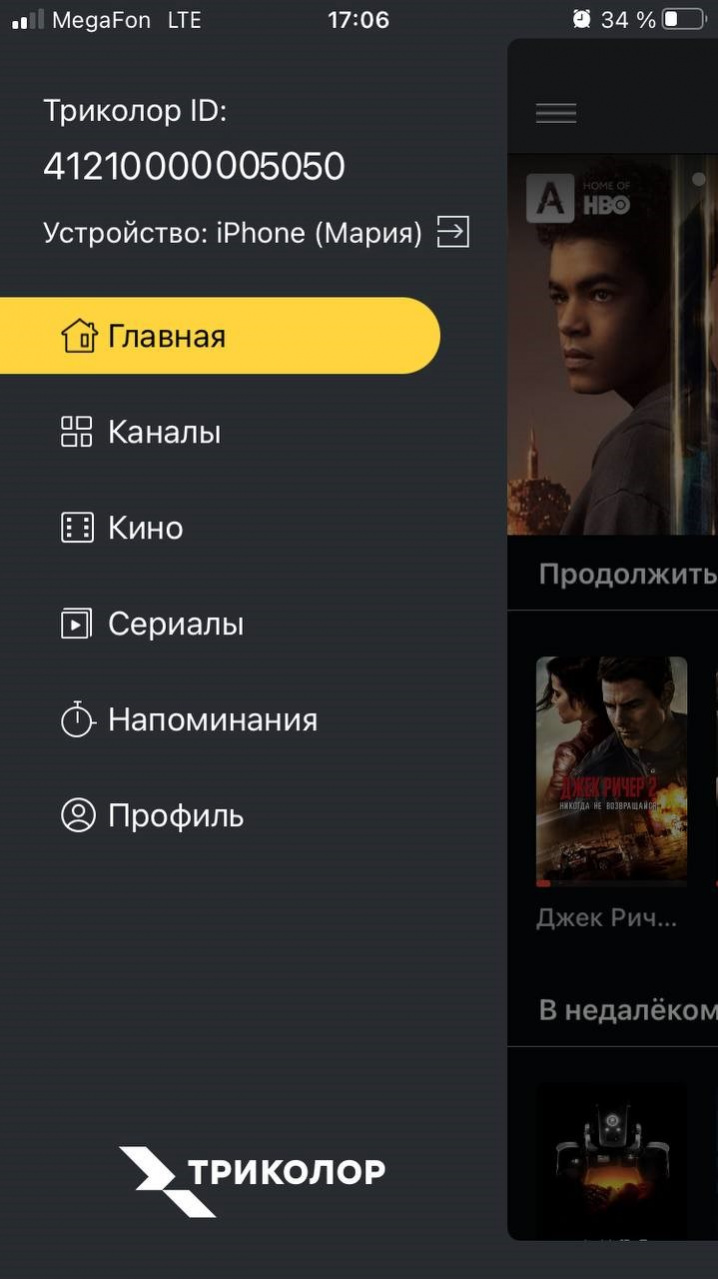- Всё необходимое всегда под рукой: как упорядочить каналы на Триколор ТВ?
- Изменение списка самостоятельно
- Сортировка по алфавиту
- Избранные списки
- Как переместить и поменять местами телеканалы?
- Как редактировать и удалить?
- Как изменить вид списка каналов Триколор?
- Как изменить интерфейс каналов Триколор?
- Как настроить каналы по порядку на Триколор ТВ?
- Как сделать ручной поиск каналов триколор?
- Куда позвонить если не работает Триколор ТВ?
- Как узнать об оплате Триколор ТВ?
- Как настроить каналы триколор после обновления?
- Как удалить все каналы на триколор тв?
- Как поменять местами каналы на телевизоре Sony?
- Что делать если пропали все каналы Триколор ТВ?
- Какая частота должна быть на Триколор ТВ?
- Как обновить сам модуль Триколор?
- Как настроить модуль CI триколор на самсунг?
- Как настроить модуль CI триколор на LG?
- Меню и навигация
Всё необходимое всегда под рукой: как упорядочить каналы на Триколор ТВ?
Многие пользователи Триколор ТВ со временем замечают много ненужных каналов из-за которых происходит путаница. Долгий поиск нужной телепередачи отнимает много времени. К счастью, можно устранить эту проблему, упорядочив телеканалы. Сделать это, самостоятельно не прибегая к помощи специалистам и дополнительным расходам не составит труда, главное выполнять все действия постепенно и по инструкции.
Изменение списка самостоятельно

- По алфавиту. Когда все каналы идут по порядку начиная с первой буквы алфавита.
- Избранные списки. В этом способе добавляете телеканалы в отдельный список. Например: ваши любимые каналы.
Сортировка по алфавиту
Для того чтобы список ваших телеканалов отражался по алфавиту, требуется выполнить следующие действия:
- Включите телевизор и на пульте щелкните «Ок», для того чтобы вызвать таблицу имеющихся телеканалов.
- Щелкните кнопку «F2» (обычно зеленого цвета).
- Откроется окно, вам нужно указать букву, по которой вы хотите отсортировать телеканалы.
- Далее необходимо запомнить ваш выбор, нажмите кнопку «Ок».
- Для сохранения результата, щелкните клавишу «Выход».
Избранные списки
Пользователь может сформировать индивидуальную группу каналов и перенести туда необходимые ему телеканалы. Нажмите на клавишу «Меню», выберете вкладку «каналы» и раздел «упорядочить избранное».
По умолчанию пользователю Триколор открыто 5 списков. Которые называются: «Новый», «Новый 2» и т.д. Вы можете изменить название на подходящее вам. Например: «Музыкальные», «Кино» или любые другие.
Для этого требуется выполнить следующие действия:
- При помощи стрелок выберете требуемую группу и нажмите (клавиша «F4»). Чаще всего она темно-синего цвета.
- С помощью клавиш переключения телевизионных каналов и регулировки уровня громкости, укажите название. После каждого вводимого символа требуется его подтверждение нажатием кнопки «ОК». Если при наборе букв вы допустили ошибку, при помощи клавиши «F1» (красного цвета), ее можно удалить.
- После того, как ввели название, сохраните результат удерживая кнопку «F2».
Благодаря данной инструкции вы можете создать отдельные группы, для того, чтобы добавить телеканалы, и упорядочить их, нужно:
- Откройте созданный список, экран поделиться на две половинки:
- телеканалы, которые доступны по подписке будут справа;
- созданный раздел — слева.
Чтобы поменять каналы между собой местами, требуется:
- Стрелкой на пульте выбрать требуемый канал («F2»-для перемещения, «F4»-для удаления).
- При помощи стрелок поднимите или упустите выбранный канал.
- Выполните ввод для подтверждения ваших действий.
Как переместить и поменять местами телеканалы?
Пользователи Триколор могут менять местами и перемещать каналы, для этого требуется:
- Открыть меню, выбрать вкладку редактирование каналов, также может называться «редактор каналов» или «менеджер каналов».
- Выбираем эту вкладку и подтверждаем свой выбор кнопкой ОК.
- Появиться окно с названием телеканалы, нажимаем на него и подтверждаем.
- В открывшемся окне жмем на редактирование, это и есть перемещение. Обычно этот раздел выделен желтым цветом.
- Вас попросят ввести пароль, как правило, это стандартный 0000.
- Внизу увидите различные надписи, выбирайте переместить или двигать.
- В окне появится указатель, при помощи которого можете двигать каналы вверх или вниз.
- Выделите который требуется переместить.
- После перемещения, нажимаем ОК и сохраняем результат.
Как редактировать и удалить?
Со временем каждый пользователь сталкивается с тем, что в таблице становится очень много телеканалов. Некоторые повторяются, другие давно не работают, а третьими не пользуетесь. Ненужные каналы можно удалить, а ваши любимые переместить на самый вверх.
Для удаления или редактирования каналов, необходимо:
- Выбрать «Меню», далее вкладку с настройками, и пункт «Упорядочить избранное» или «Организация каналов».
- Удалить список, содержащий все ненужные каналы, для удаления кликнете красную клавишу на пульте.
- Если нажмете желтую кнопку, то разделы списка отобразятся по алфавиту. Выберете лишний канал и удалите при помощи кнопки ОК.
- Перед тем как выйти, не забудьте сохранить полученный результат.
Некоторые ресиверы при удалении каналов или сортировки передач, попросят ввести код, он простой-0000. Этот способ работает не на всех моделях. В случае если у вас нельзя удалить каналы, заблокируйте.
На современных моделях удалить каналы нельзя, только заблокировать. Вам также потребуется код-0000. Телеканал, который вы заблокируете останется в общем списке, но мешать не будет. А если вы поместите его в самый низ, то возможно даже забудете о лишних каналах.
Для того, чтобы заблокировать телеканал, необходимо:
- Выбрать «Меню».
- Пункт «Установки».
- Вводим код 0000 для того, чтобы разблокировать доступ.
- Нажимаем на вкладку «Организация каналов».
- При помощи стрелочек находим ненужный канал, нажимаем на желтую кнопку, телеканал заблокировался.
- После завершения блокировки, нажимаем «EXIT».
- Сохраняем результат и нажимаем выйти.
Единственный способ избавиться от лишних телеканалов, это заблокировать их. Эти каналы исчезнут из общей ленты и будут видны только в главном меню.
Источник
Как изменить вид списка каналов Триколор?
Нажать на пульте ресивера кнопку «Меню» и войти в раздел «Приложения», а в нем выбрать приложение «Редактор каналов». Зайдя в редактор каналов вы увидите два столбца: в правом отображены списки каналов, в левом каналы входящие в этот список. Чтобы создать новый список нажмите красную кнопку на пульте ресивера.
Как изменить интерфейс каналов Триколор?
На моделях GS 210, 510, E501/591, GS 8300 (M/N)
- Входим в «Меню» и находим «Приложения». …
- Находим пункт «Редактор каналов».
- Кнопкой «F2» открываем экранную клавиатуру и задаем имя. …
- Нажимая на «F2», перемещаем каналы из общего списка в новый, затем заходим в новый. …
- Найти новый набор можно с помощью «F4».
Как настроить каналы по порядку на Триколор ТВ?
Для того чтобы создать список фаворитных теле- и/или радиоканалов, вам необходимо нажать кнопку «Меню» на пульте ДУ вашего приемника. Далее, выбрать пункт «Настройка каналов» и нажать кнопку «ОК». После этого, выберите пункт «Упорядочить избранное» и снова нажмите кнопку «ОК».
Как сделать ручной поиск каналов триколор?
Для этого необходимо перейти в раздел настройки источников сигнала (антенн) в меню вашего телевизора. В разделе настроек выберите пункт «Ручная настройка» и перейти в него. Перед запуском поиска каналов убедитесь, что установлены следующие параметры ручного поиска: Опция «Сетевой поиск» (Network search) включена.
Куда позвонить если не работает Триколор ТВ?
Телефон горячей линии компании «Триколор ТВ» 8-800-500-01-23. Он предназначен для желающих подключиться к услуге. Чтобы не запоминать и не записывать номер, он имеется на сайте компании, во вкладке «Центр помощи»: При возникновении вопросов у своих абонентов, им необходимо звонить по телефону 8-812-332-34-98.

Как узнать об оплате Триколор ТВ?
- Зайти на официальный сайт ТриколорТВ.
- Выбрать пункт «Поддержка».
- В выпадающем меню выбрать «Проверка подписок».
- В открывшемся окне ввести ID и пройти проверку от спам-ботов (контрольное число).
- Нажать «Проверить».
Как настроить каналы триколор после обновления?
Поэтому, если после обновления не показывают каналы Триколор, придётся:
- открыть меню преемника;
- выбрать раздел «приложения»;
- кликнуть пункт «мастер настройки»;
- нажать «поиск»;
- задать параметры поиска, выбрав один из предложенных вариантов часового пояса;
- дождаться завершения поиска телеканалов;
Как удалить все каналы на триколор тв?
Что делать действующим клиентам
- Зайдите в «Меню», «Настройки» и нажмите на пункт «Упорядочить избранное» или «Организация каналов».
- Удалите весь фаворитный список, содержащий лишние телеканалы, нажав красную кнопку на пульте.
- Если использовать желтую, то пункты списка выстроятся по алфавиту.
Как поменять местами каналы на телевизоре Sony?
- Нажмите кнопку HOME, затем выберите [Настройки] — [Просмотр телевизора] — [Каналы] — [Настройка каналов] — [Цифр. конфигурация] — [Цифровая настройка] — [Редакт. …
- Выберите передачу, которую вы хотите переместить в новое положение.
- Выберите новое положение, в которое вы хотите переместить новую передачу.

Что делать если пропали все каналы Триколор ТВ?
Чтобы это сделать необходимо:
- Зайти в настройки – эта вкладка открывается клавишей «Настройки» либо «Меню» на пульте ресивера.
- В открывшемся окне следует отыскать команду «Сброс настроек до заводских» и активировать ее.
Какая частота должна быть на Триколор ТВ?
Для поиска используются следующие параметры: Частота (транспондера) (Frequency) – 12226 (H/L) Символьная скорость (Symbol rate) — 27500. Спутник (Satellite) — Eutelsat 36E.
Как обновить сам модуль Триколор?
Зрители «Триколор ТВ» могут обновить ПО модуля в любое удобное им время. Если запроса на обновление не появится, в меню CI выберите пункт «Настройки» — «Загрузка программного обеспечения». После этого также появится окно с доступной версией программного обеспечения, для начала обновления нажмите кнопку «ОК».
Как настроить модуль CI триколор на самсунг?
- зайти в режим настройки каналов из экранного меню;
- выбрать ручной режим настройки;
- выделить созданную запись спутника пользователя;
- нажать на запись;
- добавить транспондер кнопкой «Создать»;
- задать частоты, соответствующие параметрам Триколор.

Как настроить модуль CI триколор на LG?
Настройка модуля CI Триколор на телевизоре LG делается следующим образом:
- вызывается экранное меню;
- отыскивается раздел расширенных настроек;
- выбирается пункт «каналы», затем следует войти в режим поиска и настройки.
Источник
Меню и навигация
Доступ к разделам организован с помощью меню, которое вызывается из панели управления при нажатии на иконку с тремя горизонтальными полосками.
Приложение состоит из следующих разделов:
При обращении в Службу поддержки клиентов Триколора приготовьтесь назвать ваш Триколор ID и имя устройства, которые отображаются в шапке меню.
В разделе «Главная» вы найдете наиболее популярные передачи и фильмы, а также рекомендуемые телеканалы.
Вы можете поставить напоминание для передач, которые пройдут в эфире позже. А в телеархиве посмотреть уже прошедшие в эфире программы.
Также мы сохранили на главном экране ваши недосмотренные фильмы и сериалы, которые доступны в любой момент с функцией «Продолжить просмотр».
Каналы в этом разделе сгруппированы в тематические ленты.
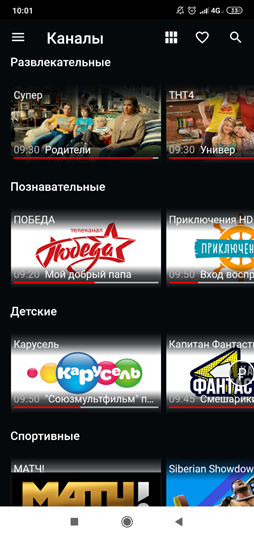
Чтобы просмотреть имеющиеся каналы в категории, пролистните влево или вправо. Для прокрутки списка категорий листайте вверх и вниз по всей области экрана.
Чтобы оставить на экране только любимые каналы, коснитесь иконки в виде сердечка на панели управления — на экране останутся каналы, отмеченные вами как любимые. Чтобы вернуться ко всем каналам, коснитесь иконки в виде сердечка повторно.
Вы можете изменить вид отображения каналов, нажав на пиктограмму плитки в верхней панели.
Если какой-то канал недоступен для просмотра по вашей подписке, на превью передачи или логотипе канала будет отображаться значок «₽».
Коснитесь превью передачи или логотипа канала для перехода к просмотру передачи или телепрограммы выбранного канала.
Внимание! Если вы выбрали канал из горизонтальной (планшетной) ориентации вашего мобильного устройства, будет произведен переход к плееру, к просмотру эфирной передачи выбранного канала.
Для быстрого доступа к каналу воспользуйтесь поиском: коснитесь нужной иконки в панели управления и введите первые буквы названия канала.
Экран содержит полную программу передач выбранного канала, включая события из архива за 7 дней.
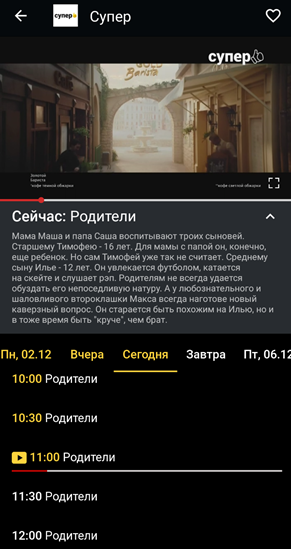
Описание просматриваемой в плеере передачи можно скрыть/отобразить, коснувшись стрелки под плеером.
Чтобы просматривать передачи в полноэкранном режиме, коснитесь соответствующей иконки.
Коснувшись иконки в виде сердечка, вы добавите канал в список «Любимые каналы».
Нажав на иконку эфира (прямоугольник с красной стрелкой), вы перейдете к просмотру эфирной передачи в мини-плеере на этом же экране.
Чтобы прокрутить список передач, листайте вверх или вниз. Чтобы прокрутить список дней, пролистните влево или вправо отображение дней.
Коснувшись названия передачи в программе, вы вызовете окно с ее подробным описанием.
Для будущих передач отображается функция «Напомнить». Если вы нажмете на нее, то установите напоминание о просмотре передачи, которое отобразится на экране вашего устройства за несколько минут до ее начала.

У передач, доступных для просмотра, отображается ссылка «Смотреть». Кликните по ней, чтобы начать воспроизведение передачи в плеере.
Просматривая видео в плеере, вы увидите экран с элементами управления.
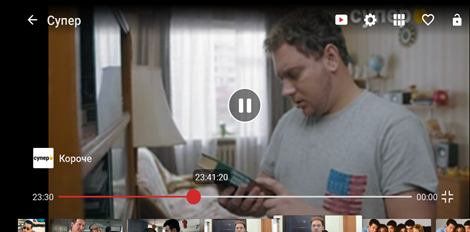
В приложении есть возможность ставить эфир на паузу и перематывать его.
Чтобы поставить эфир на паузу, коснитесь иконки «Пауза», тогда просмотр видео будет остановлен, а иконка «Пауза» изменится на «Пуск». Для возобновления просмотра коснитесь экрана плеера в любом месте, кроме области других элементов.
Для перемотки видео передвигайте ползунок на таймлайне (полосе проигрывания) влево или вправо. Перемотать текущую передачу на канале можно только до того момента, который сейчас идет в эфире.
Чтобы отобразить ленту передач, прикоснитесь к экрану и проведите по нему вверх. Появится телеархив с передачами, доступными для просмотра.
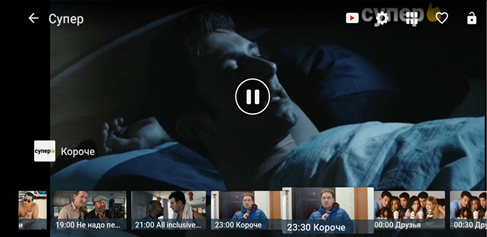
Листайте влево или вправо в области ленты передач для прокрутки. Коснитесь превью передачи для начала просмотра.
Если вы хотите переключить канал, коснитесь пиктограммы плитки в верхней панели управления. Приложение вместо ленты передач отобразит ленту с каналами. Чтобы вернуться, нажмите на пиктограмму плитки повторно.
Листайте влево или вправо в области ленты каналов для прокрутки. Коснитесь логотипа канала для начала просмотра передачи из эфира.
Для перехода к просмотру передачи из эфира коснитесь иконки «Эфир» (красный треугольник в белой рамке) на панели управления.
Чтобы во время случайных прикосновений к экрану не отображалась лента передач, нажмите на пиктограмму замочка в панели управления.
Нажмите на иконку «Настройка» (пиктограмма шестеренки) на панели управления, чтобы установить качество изображения.
Все управляющие элементы скрываются после 3 секунд бездействия.
Источник